Uporaba vnaprej določenega sloga tabele je hiter in preprost način za spreminjanje videza tabele v PowerPoint.
Slog tabele je kombinacija možnosti oblikovanja, vključno z barvo in izbirnim senčenjem. Barvne kombinacije so izpeljane iz Barve teme predstavitve. Za vsako tabelo, ki jo ustvarite, je samodejno uporabljen slog tabele.
Uporaba sloga tabele
-
Izberite tabelo, za katero želite uporabiti nov ali drugačen slog tabele.
-
Na traku izberite zavihek Načrt tabele, da prikažete galerijo Slogi tabele, kot je prikazano spodaj. in nato izberite želeni slog tabele. Če si želite ogledati več slogov tabel , kliknite puščico spustnega

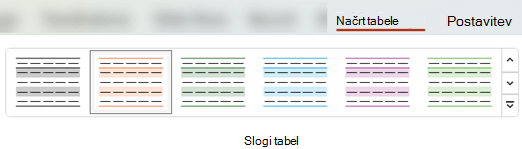
Opomba: Če želite spremeniti videz besedila v tabeli, izberite celotno besedilo v tabeli, nato pa izberite zavihek Osnovno in uporabite možnosti Pisava, da prilagodite besedilo.
-
Izberite tabelo.
-
Na traku izberite zavihek Načrt tabele.
-
Izberite puščico spustnega seznama Več

-
Na traku izberite zavihek Načrt tabele.
-
V skupini Nariši obrobe na desni strani izberite Radirka.
Kazalec se spremeni v radirko

-
Kliknite črto, ki jo želite izbrisati. Ko končate brisanje, kliknite zunaj tabele.
-
Izberite celice tabele, ki mu želite dodati obrobo (ali spremeniti obrobo obrobe).
-
Na traku izberite zavihek Načrt tabele. V skupini Nariši obrobe izberite nekaj od tega:
-
Z barvo peresa spremenite barvo obrobe.
Če želite več barvnih možnosti, v razdelku Barva peresa izberite Več barv obrobe, nato pa na zavihku Standardno izberite želeno barvo ali pa na zavihku Po meri zmešajte lastno barvo. (Barve po meri in barve na zavihku Standardno niso posodobljene, če pozneje spremenite nastavitve tema.)
-
Debelino obrobe spremenite z debelino peresa.
-
Slog črte obrobe spremenite s slogom peresa.
-
-
Če želite uporabiti barvo, debelino ali slog črte, ki ste ga izbrali v 2. koraku, naredite nekaj od tega:
-
Medtem ko je kazalec še vedno podoben svinčniku

-
Izberite Načrt >obrobe, nato pa izberite možnost obrobe, ki jo želite uporabiti.
-
Namig: Z radirko lahko izbrišete obrobe med celicami tabele. V razdelku > orodja za tabele v skupini Nariši obrobe kliknite Radirka ali pritisnite in pridržite tipko Shift, medtem ko je kazalec 
Barvo ozadja za celotno tabelo lahko dodate ali spremenite. Barva ozadja se prikaže pod poljubno barvo polnila, uporabljeno v celicah tabele.
-
Kliknite celico v tabeli.
-
Pojdite na Orodja za tabele> Načrt in nato v skupini Slogi tabele kliknite puščico ob možnosti Senčenje, nato pa pokažite na Ozadje tabele.
-
Kliknite želeno barvo, če pa ne želite izbrati barve, kliknite Brez polnila.
Če želite izbrati barvo, ki ni prikazana na seznamu Barve teme, kliknite Več barv polnila in nato na zavihku Standardno kliknite želeno barvo ali pa zmešajte lastno barvo na zavihku Po meri. Če pozneje spremenite tema dokumenta, barve po meri in barve na zavihku Standardno ne bodo posodobljene.
V predstavitvi lahko uporabite ali spremenite slog, obrobo ali barvo tabele. Uporabite ali počistite lahko na primer slog tabele (ali hitri slog), izbrišete črte iz celice, vrstice ali stolpca, spremenite obrobo tabele ali spremenite barvo ozadja tabele.
Izberite spodnji naslov, če ga želite odpreti in si ogledati podrobna navodila.
Slog tabele (ali hitri slog) je kombinacija različnih možnosti oblikovanja, vključno z barvnimi kombinacijami, izpeljanimi iz Barve teme predstavitve. Za vsako tabelo, ki jo dodate, je samodejno uporabljen slog tabele.
-
Izberite tabelo, za katero želite uporabiti nov ali drugačen slog tabele.
-
Izberite zavihek Orodja za tabele/ Načrt na traku in nato izberite želeni slog tabele. Če si želite ogledati več slogov tabel , kliknite puščico spustnega

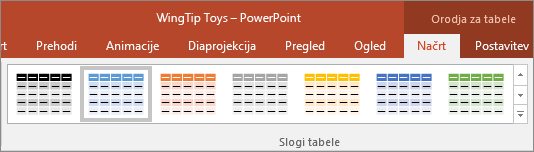
Opomba: Če želite spremeniti videz besedila v tabeli, pojdite na Osnovno >Pisava ali kliknite tabelo in nato izberite zavihek Orodja za tabele/Načrt ter izberite med slogi WordArt.
Če želite odstraniti slog tabele, na traku izberite zavihek Orodja za tabele/Načrt. Nato izberite puščico spustnega seznama Več 
-
Izberite zavihek Orodja za tabele/ Načrt na traku. V skupini Nariši obrobe kliknite Radirka.
Kazalec se spremeni v radirko

-
Kliknite črto, ki jo želite izbrisati, da jo odstranite. Ko končate, kliknite zunaj tabele.
-
Izberite celice tabele, ki mu želite dodati obrobo (ali spremeniti obrobo obrobe).
-
Izberite zavihek Orodja za tabele/ Načrt na traku. V skupini Nariši obrobe izberite nekaj od tega:
-
Z barvo peresa spremenite barvo obrobe.
Če želite več barvnih možnosti, kliknite Več barv obrobe in nato kliknite želeno barvo na zavihku Standardno ali zmešajte lastno barvo na zavihku Po meri. Če pozneje spremenite tema dokumenta, barve po meri in barve na zavihku Standardno ne bodo posodobljene.
-
Debelino obrobe spremenite z debelino peresa.
-
Slog črte obrobe spremenite s slogom peresa.
-
-
Če želite v tabeli uporabiti barvo, debelino ali slog črte, ki ste jo izbrali v 2. koraku, naredite nekaj od tega:
-
Medtem ko je kazalec še vedno podoben svinčniku

-
Pojdite na Orodja za tabele >Načrt > Slogi tabel > obrobe in nato kliknite možnost obrobe, ki jo želite spremeniti.
Namig: Z radirko lahko izbrišete obrobe med celicami tabele. V razdelku > orodja za tabele v skupini Nariši obrobe kliknite Radirka ali pritisnite in pridržite tipko Shift, medtem ko je kazalec svinčnik 
Barvo ozadja za celotno tabelo lahko dodate ali spremenite. Barva ozadja se prikaže pod poljubno barvo polnila, uporabljeno v celicah tabele.
-
Kliknite celico v tabeli.
-
Pojdite na Orodja za tabele> Načrt in nato v skupini Slogi tabele kliknite puščico ob možnosti Senčenje, nato pa pokažite na Ozadje tabele.
-
Kliknite želeno barvo, če pa ne želite izbrati barve, kliknite Brez polnila.
Če želite izbrati barvo, ki ni prikazana na seznamu Barve teme, kliknite Več barv polnila in nato na zavihku Standardno kliknite želeno barvo ali pa zmešajte lastno barvo na zavihku Po meri. Če pozneje spremenite tema dokumenta, barve po meri in barve na zavihku Standardno ne bodo posodobljene.
V tabeli v predstavitvi lahko uporabite ali spremenite slog ali barvo.
Izberite spodnji naslov, če ga želite odpreti in si ogledati podrobna navodila.
Slog tabele (ali hitri slog) je kombinacija različnih možnosti oblikovanja, vključno z barvnimi kombinacijami, izpeljanimi iz Barve teme predstavitve. Za vsako tabelo, ki jo dodate, je samodejno uporabljen slog tabele.
-
Izberite tabelo, za katero želite uporabiti slog.
-
Izberite zavihek Načrt tabele na traku in nato izberite želeni slog tabele. Če si želite ogledati več slogov tabel , kliknite puščico spustnega

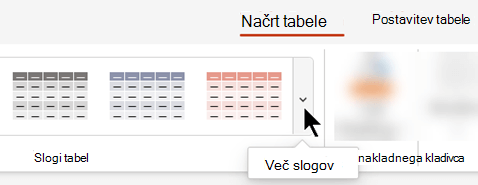
Namig: Če želite spremeniti videz besedila v tabeli, pojdite na zavihek Osnovno v orodni vrstici in uporabite možnosti v skupini Pisava .
-
Izberite del tabele.
-
Na traku izberite zavihek Načrt tabele.
-
Izberite puščico spustnega seznama Več na desni strani galerije Slogi tabel:
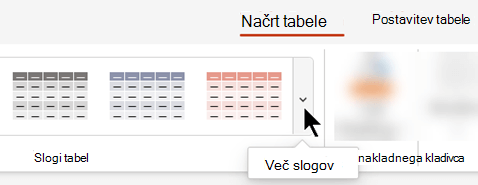
-
Na dnu galerije, ki se odpre, izberite Počisti tabelo:
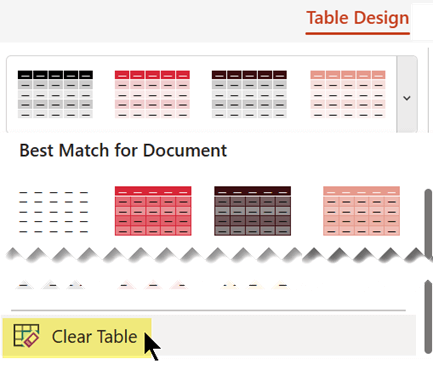
Sloge senčenja lahko dodate tako, da uporabite skupino Možnosti slogov tabele na traku Orodja za tabele/ Načrt.
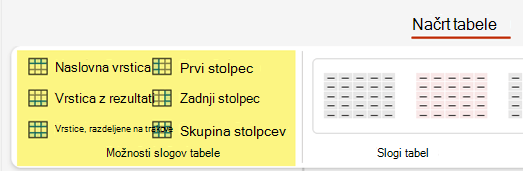
|
Možnost |
Opis |
|---|---|
|
Vrstica z glavo |
Potemnite senčenje zgornje vrstice, kjer so naslovi stolpcev, kot to naredite v tej tabeli |
|
Total Row |
Potemnite senčenje spodnje vrstice, kjer so prikazane vsote stolpcev |
|
Vrstice, razdeljene na pasove |
Uporabite izmenično svetlejše in temnejše senčenje vrstic tabele, kot je uporabljeno v tej tabeli |
|
Prvi stolpec |
Potemnite senčenje prvega stolpca tabele |
|
Zadnji stolpec |
Potemnite senčenje zadnjega stolpca tabele |
|
Razdeljeni stolpci |
Uporaba izmeničnega svetlejšega in temnejšega senčenja stolpcev tabele |
Dodate ali spremenite lahko senčenje posamezne celice ali izbranih celic.
-
Izberite celico ali celice v tabeli.
-
Izberite zavihek Načrt tabele v orodni vrstici, nato pa odprite meni senčenja celic z barvami.
-
Izberite želeno barvo ali – če ne želite izbrati barve – izberite Brez polnila.










